Зміна розміру шрифту на екрані комп'ютера в Windows 7, 8
Деякі тексту важко розгледіти або вони зовсім не поміщаються на екрані ПК, тому в сьогоднішньої теми познайомимося, як зменшити, збільшити шрифт на комп'ютері за допомогою клавіатури і налаштувань Windows 7, 8. У першому випадку, змінювати розмір шрифту будемо пріоритетно в програмах, і деяких елементах ОС. У другому випадку міняти будемо розмір тексту і всіх елементів інтерфейсу самої Windows.
Зміна розміру шрифту в програмах і окремих об'єктів ОЗ
У ряді програм розмір тексту, змінюється як на момент поточної роботи програми, так і на весь час через налаштування. Описувати зміну величини тексту за допомогою налаштувань немає сенсу, так як даний процес може сильно відрізнятися в різних додатки. Ви з легкістю зможете знайти в інтернеті інформацію з цього приводу для окремої програми.
Опишемо процес зміни величини тексту клавіатурою і мишкою, справедливий для більшості додатків Windows. Щоб зменшити шрифт на комп'ютері за допомогою клавіатури затисніть кнопку Ctrl ---------------------- і натисніть знак мінуса (щоб збільшити розмір шрифту знак плюса). Така комбінація може бути застосована для браузерів і дуже зручна для ноутбуків.
Самий універсальний спосіб, це затиснути клавішу Ctrl, потім не відпускаючи її, прокрутити коліщатко миші вгору для збільшення розміру тексту і вниз для зменшення. Стосується навіть в провіднику Windows.
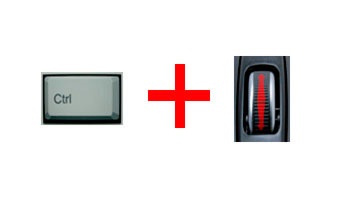
Також змінити розмір шрифту на комп'ютері можна окремих елементах Windows 7, 8. У статті, як змінити розмір піктограм на робочому столі. детально описується зміна розміру тексту іконок робочого столу.
У минулій інструкції, зміна шрифту в Windows 7. змінювався стиль шрифтів частини і всіх елементів ОС. Перейдіть по посиланню вище, щоб дізнатися, як відкрити додаткові налаштування оформлення.
Не у всіх елементів Windows 7, є зміна розміру шрифту, тим не менш, виберіть елемент, якому необхідно задати величину тексту. В поле «розмір», натисніть на поточне число, щоб зі списку вибрати інше значення. Проробивши так, з групою елементів, Ви зробите тонке налаштування.
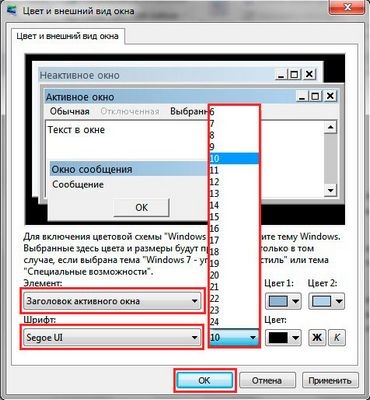
У Windows 8 перейдіть в панель управління. використовуйте вистава «дрібні значки». Знайдіть параметр «екран», виберіть його.


Зміна величини шрифту всіх об'єктах Windows
Інструкція покаже, як збільшити розмір шрифту на комп'ютері або зменшити шляхом зміни кількості точок на дюйм, при цьому і всі інші елементи відобразяться більше або менше. Для початку треба знайти налаштувань (описано вище). У Windows 7, 8 Вам буде доступний перелік розмірів у відсотках (стандартний «дрібний»).
Для збільшення шрифту на екрані комп'ютера виберіть відсоток більше стандартного. Далі натисніть кнопку «застосувати», а потім «вийти зараз».

Ви можете встановити користувальницькі (свої) настройки. У сімці клікніть зліва «інший розмір шрифту» (скріншот вище). У вісімці натисніть «призначені для користувача параметри розміру».
У віконці «вибір масштабу», задайте для користувача відсоток розміру, шляхом вибору з попередньо встановлених відсотків, або затисніть кнопку миші на лінійці і тягніть вправо для збільшення, вліво для зменшення відсотка. Тут же Ви можете відстежити значення пікселів на дюйм. Максимальне значення 500%. Обов'язково встановіть прапорець на опції масштабів в стилі WindowsXP, щоб не було проблем з відображенням тексту в стареньких програмах.

Після вибірки необхідного відсотка, натисніть OK, далі «застосувати» і «вийти зараз».
Ви можете зменшити, збільшити шрифт на комп'ютері вручну через реєстр. Запустіть реєстру сімки або вісімки. відвідайте розділ «Desktop» (докладно на картинці). У правій панелі знайдіть параметр «LogPixels», двічі клацнувши відкрийте його. Систему числення виберіть «десяткова» і задайте значення в пікселях. Далі натисніть OK, перезапустіть ПК.
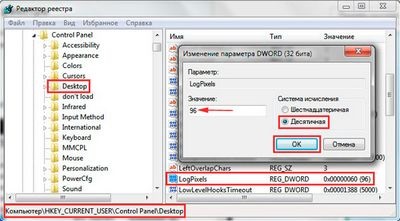
Уявляю таблицю-орієнтир співвідношення пікселів до масштабу:
Масштаб у відсотках
Якщо Ви задали дуже великий розмір для свого вирішення екрана. тоді вона може бути спотвореним, нечітким. Проведіть завантаження в безпечному режимі. і задайте прийнятний розмір, або скачайте файл реєстру тут. розпакуйте його. Подвійним кліком запустіть reg-файл, натисніть «так» (повідомлення контролю облікових записів), потім «так», і OK. Після чого перезавантажте Windows.
Ось Ви і знаєте, як зменшити або збільшити шрифт на комп'ютері за допомогою клавіатури окремих складових Windows 7, 8 і програм, а так само розглянули зміну розміру тексту на всьому екрані. Яку рекомендацію використовувати, вирішувати тільки Вам.
Подивіться ще статті:
Як поміняти розмір букв
У багатьох додатках панель інструментів для роботи зі шрифтами виглядає однаково. Вона включає в себе поля для налаштування стилю, розмір а, формату та кольору. Так, щоб змінити размербукв в додатках Microsoft Office Word і Excel, відкрийте документ, в який необхідно внести зміни, виділіть потрібний фрагмент тексту або групу осередків.
Перейдіть на вкладку «Головна» і знайдіть розділ «Шрифт». За допомогою списку, що випадає в поле «Розмір шрифту» встановіть потрібне вам значення або введіть його на клавіатурі і натисніть клавішу Enter. Також ви можете скористатися гарячими клавішами Ctrl, Shift і латинської [P], щоб викликати діалогове вікно «Шрифт». Інший варіант: клацніть правою кнопкою миші по виділеному фрагменту і виберіть в контекстному меню пункт «Шрифт».
Якщо ваш текст являє собою тривимірний об'єкт (наприклад, він був створений за допомогою інструменту Text Generator в додатку MilkShape 3D), перейдіть до них і натисніть на кнопку Scale на вкладці Model в групі Tools. Введіть значення, на яке повинні бути збільшені або зменшені букв и по осях x, y і z і натисніть кнопку Scale в групі Scale Options стільки раз, скільки буде потрібно.
У групі «Розмір шрифту» встановіть за допомогою списку потрібне значення. Якщо цього недостатньо, натисніть на кнопку «Додатково», виберіть у новому вікні той елемент, размербукв для якого хочете змінити. Чи стануть доступні додаткові параметри для настройки. Знайдіть групу «Шрифт» і впишіть в поле «Розмір» те значення, яке вам потрібно. Застосуйте настройки.
Як зробити маленький шрифт на клавіатурі?
Якщо весь текст друкується великими літерами, значить включена опція Caps Lock. Щоб її відключити потрібно ще раз натиснути клавішу Caps Lock.
У звичайному режимі клавіатури зазвичай і пишуться великими буквами, тобто маленькі букви. А якщо затиснути і утримувати Shift. то будете писати великими літерами. Тільки знайте, що якщо утримувати кнопку правий Shift більш скількох-то секунд, то відкривається віконце з якимись настройками (щось про залипання клавіш), що може дещо перепрограмувати реакцію комп'ютера на натискання клавіш, що небажано. Тому краще або натискати лівий Shift. або якщо правий, то на короткий відрізок часу.
Але це справа можна інвертувати. Якщо натиснути кнопку Caps Lock. то тоді навпаки: без натискання на Shift буде писати великими літерами, а з ним - малими. При цьому клавішу Caps Lock. на відміну від Shift постійно утримувати не потрібно. Коли діє дана інверсія букв, в правому верхньому куті клавіатури горить середня лампочка (у мене біля неї намальована буква А в квадратику), а коли не діє, то вона не горить. Відключається дана інверсія повторним натисканням кнопки Caps Lock.
маленький шрифт
Якщо при друку у вас великий шрифт, тобто заголовні друкуються лише великими літерами, то швидше за все ви випадково натиснули клавішу Caps Lock, натисніть її ще раз і шрифт зменшитися, будуть набиратися великі літери, якщо це не допомогло, тоді можливо у вас залипнула клавіша Shift, кілька разів натисніть її, можливо причина в цій клавіші, пам'ятайте що клавіша Shift знаходиться з двох сторін на клавіатурі.
більше року тому
На клавіатурі за великі і маленькі букви (вірніше, великі і малі) відповідає клавіша Caps Lock. Шрифт перемикається одним натисканням.
Якщо треба зробити шрифт в тексті більш дрібним, тоді треба вибрати Розмір шрифту. За замовчуванням в Worde зазвичай йде 12 розмір шрифту. Якщо треба зробити поменше, виділіть текст і візьміть розмір, наприклад, 10 або інший подхощящій.
Напевно у Вас включена клавіша КАПС. Подивіться справа вгорі від клавіатуру, якщо горить біля Caps Lock; то так і є. В даному випадку просто натисніть на кнопку Caps Lock в лівій частині клавіатури. Або можна натиснути одночасно клавішу Shift і букву, яку хочете зробити маленької, а всі інші літери будуть великими.
більше року тому
Як вже багато написали, вся справа в клавіші Caps Lock. Випадкове натискання викликає поява тільки заголовних букв. Натиснувши на клавішу ще раз, повернете свої маленькі букви, хоча може бути справа і в розмірі шрифту, шрифт адже теж можна зменшити або збільшити.